UG10.0如何建模回形针
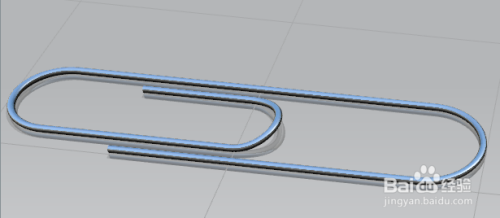
方法/步骤
-
1
如下图所示,
打开UG10.0软件,新建一空白的模型文件,
另存为:UG10.0如何建模回形针
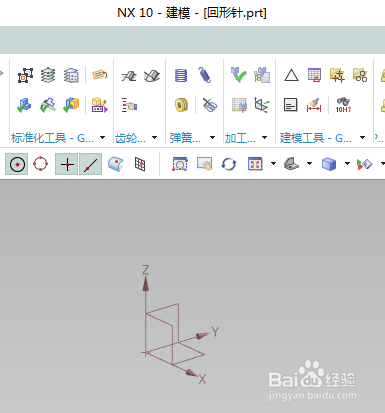
-
2
如下图所示,
草图——XY平面——确定,进入草图,
激活圆命令,画三个圆,
激活直线命令,画四条相切线,
添加几何约束,平行,点在轴上,
激活快速修剪命令,将圆全部修剪成圆弧,并将中间的圆弧转为参考,
激活快速尺寸命令,标注尺寸:中间直径ø20,右边圆直径ø30,两边圆心距离纵轴50,下边线长80,两线端点距离为0,
点击完成,退出草图。
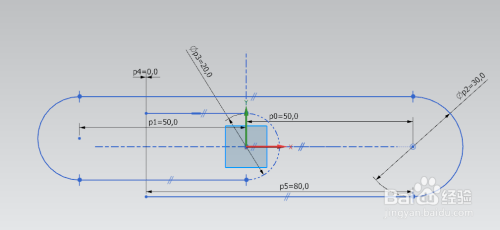
-
3
如下图所示,
草图——XY平面——确定,进入草图,
激活圆弧命令,画一个圆弧与参考线重合,
点击完成退出草图。
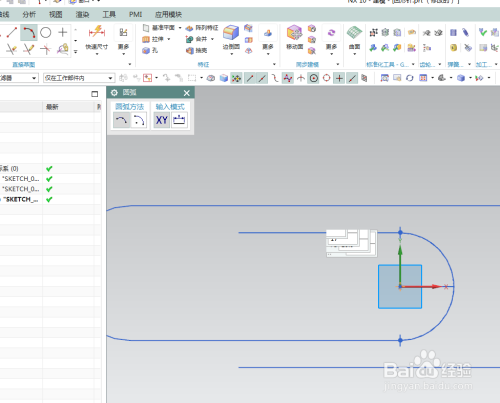
-
4
如下图所示,
草图——XZ平面——确定,进入草图,
激活圆弧命令,以坐标原点为起点画一个圆弧线段,
激活快速尺寸命令,标注尺寸:高度2,宽度10,
点击完成,退出草图。
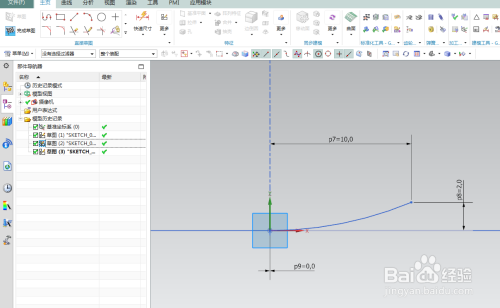
-
5
如下图示,
执行【菜单——插入——派生曲线——组合投影】,
曲线1和曲线2分别选择第二个草图和第三个草图,
点击确定。
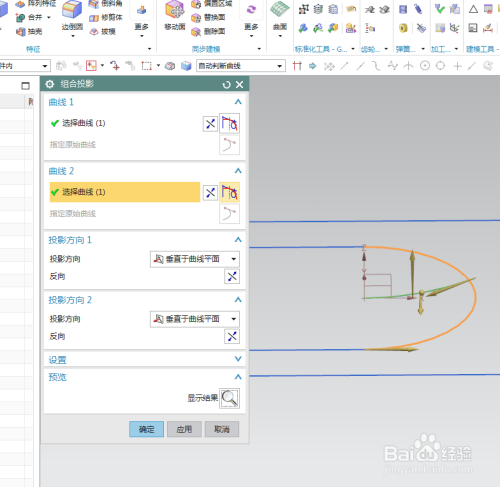
-
6
如下图示,
隐藏第二个草图和第三个草图,
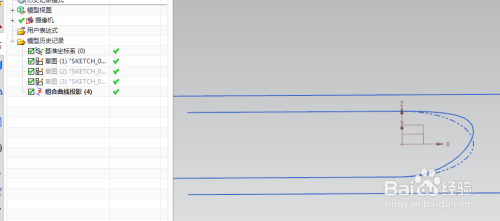
-
7
如下图所示,
执行【菜单——插入——扫掠——管道】,
选择第一个草图和组合投影曲线,
设置外径为2,内径为0,
点击确定。
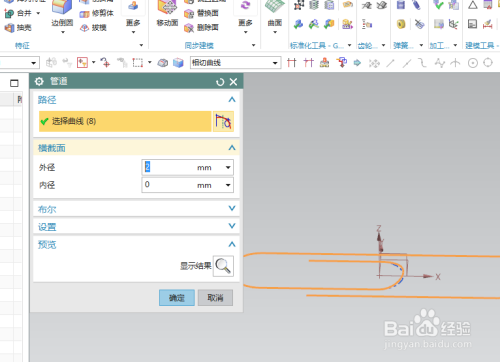
-
8
如下图所示,
隐藏基准坐标系,显示设置为着色,
渲染——真实着色——全局材料铬,
————至此,
这个回形针就建模并渲染完成了,
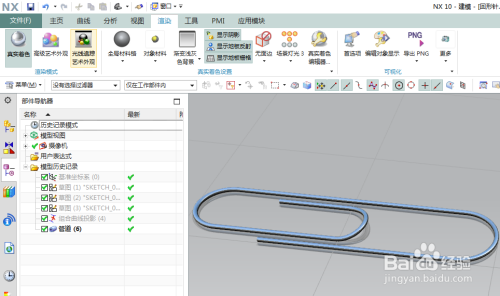 END
END
经验内容仅供参考,如果您需解决具体问题(尤其法律、医学等领域),建议您详细咨询相关领域专业人士。
作者声明:本篇经验系本人依照真实经历原创,未经许可,谢绝转载。
展开阅读全部
文章评论